こんにちは、システムズエンジニアリングセンターの横⽥です。
今回は、ブラウザRPAのRobotic Crowd Agentについて紹介したいと思います。
- 無料で使用することができる
- Chromeがインストールされている場合、Macでも使用することができる
- Chrome、スプレッドシートを使う範囲の業務を自動化することができる
- 操作のレコーディングをすることができる
- データ抽出・抽出した内容をCSV出力する
- 株式会社チュートリアルのRobotic Crowd Agentのダウンロードページにアクセスします。
- 必要項目を入力後、送信するをクリックします。
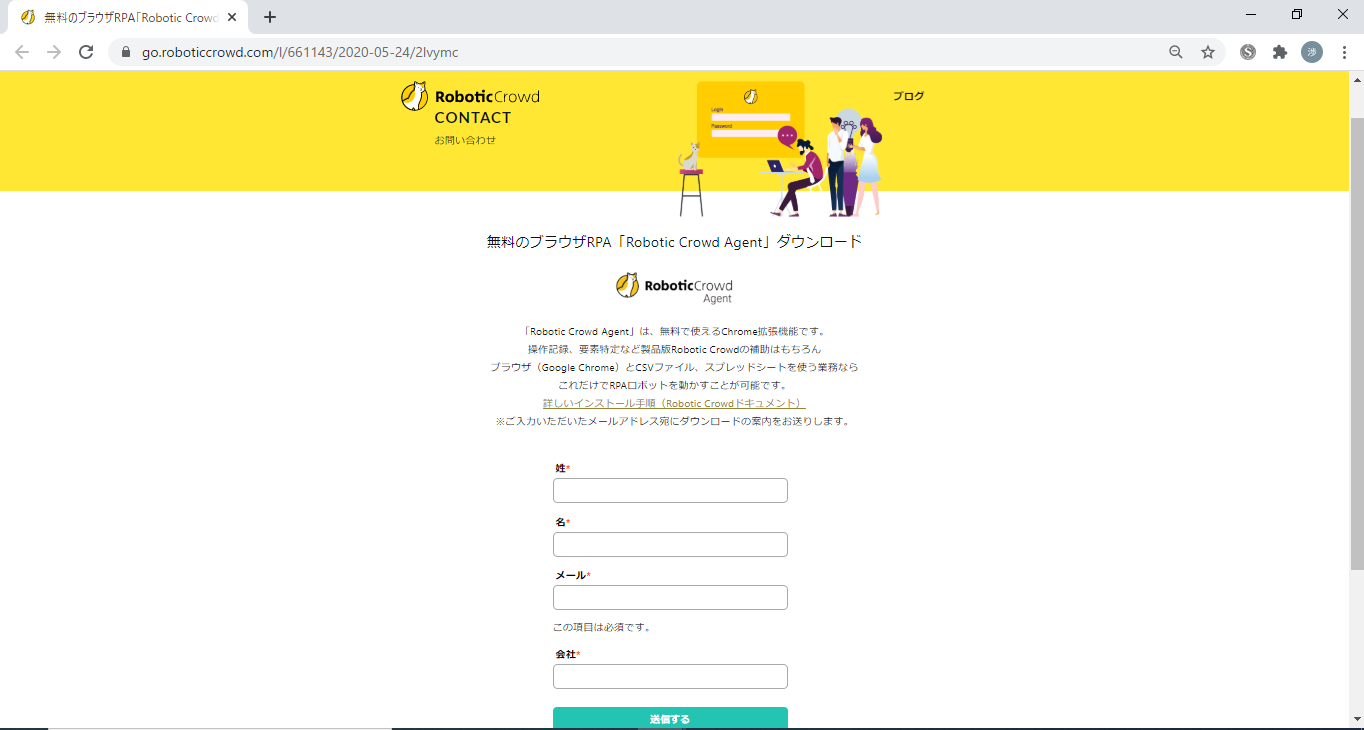
3.メールを受信するため、受信したメール内のリンクからChrome ウェブストアにアクセスしてChromeに追加をクリックしてください。
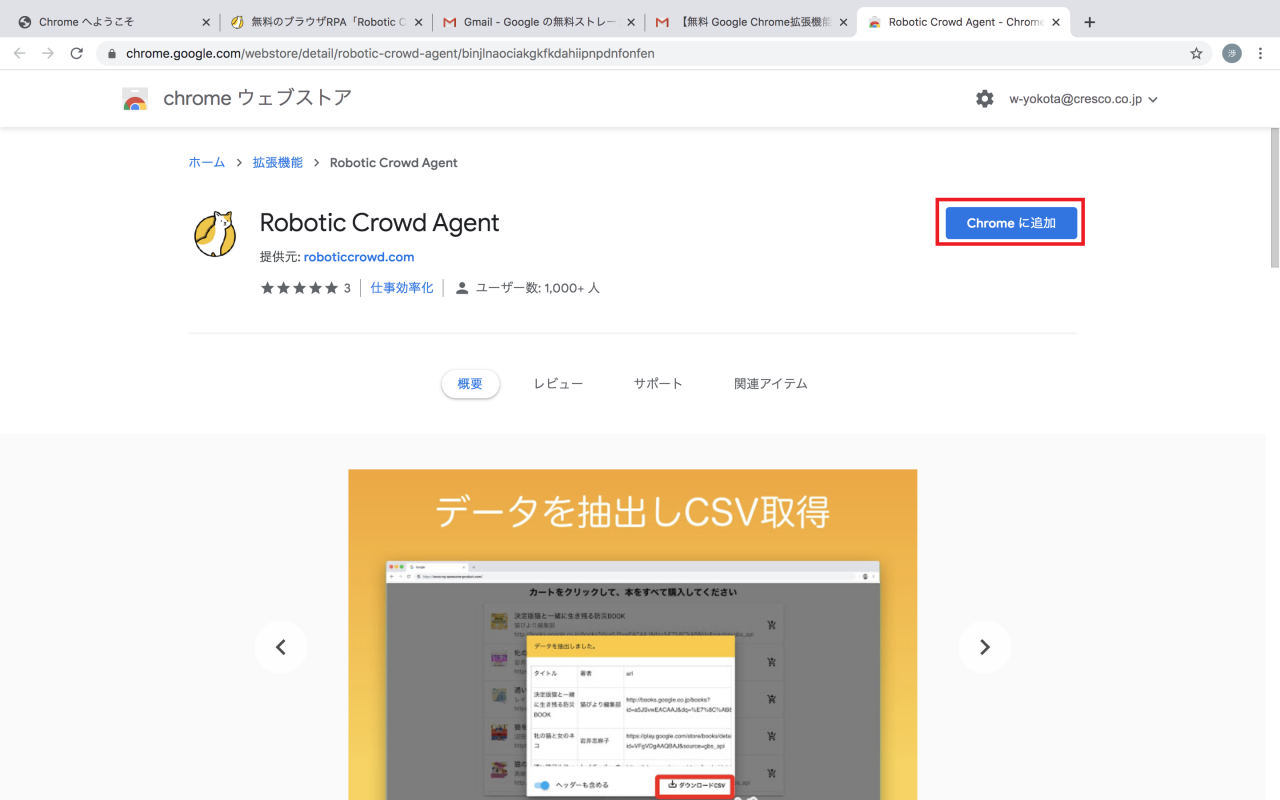
4.拡張機能を追加をクリックしてください。
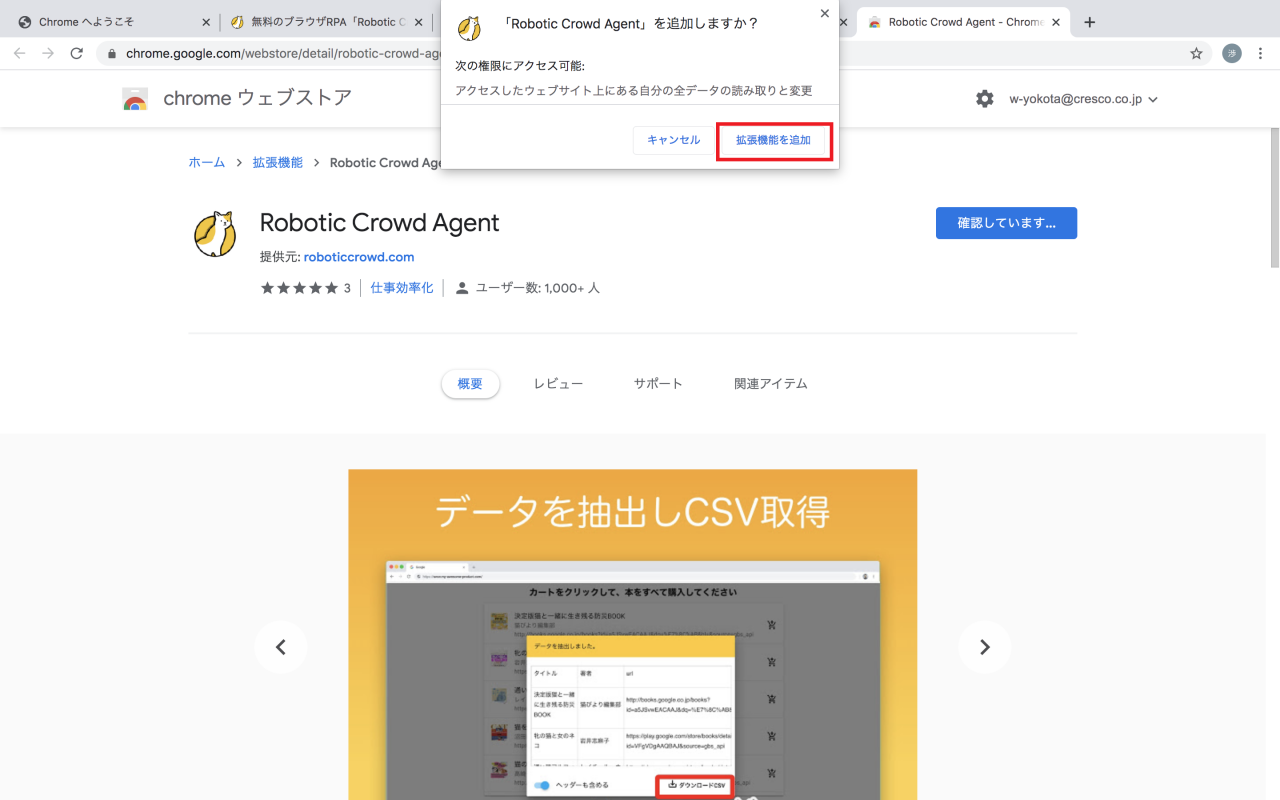
- クレスコエンジニアブログを開きます。
- Robotic Crowd Agentのアイコンをクリックします。
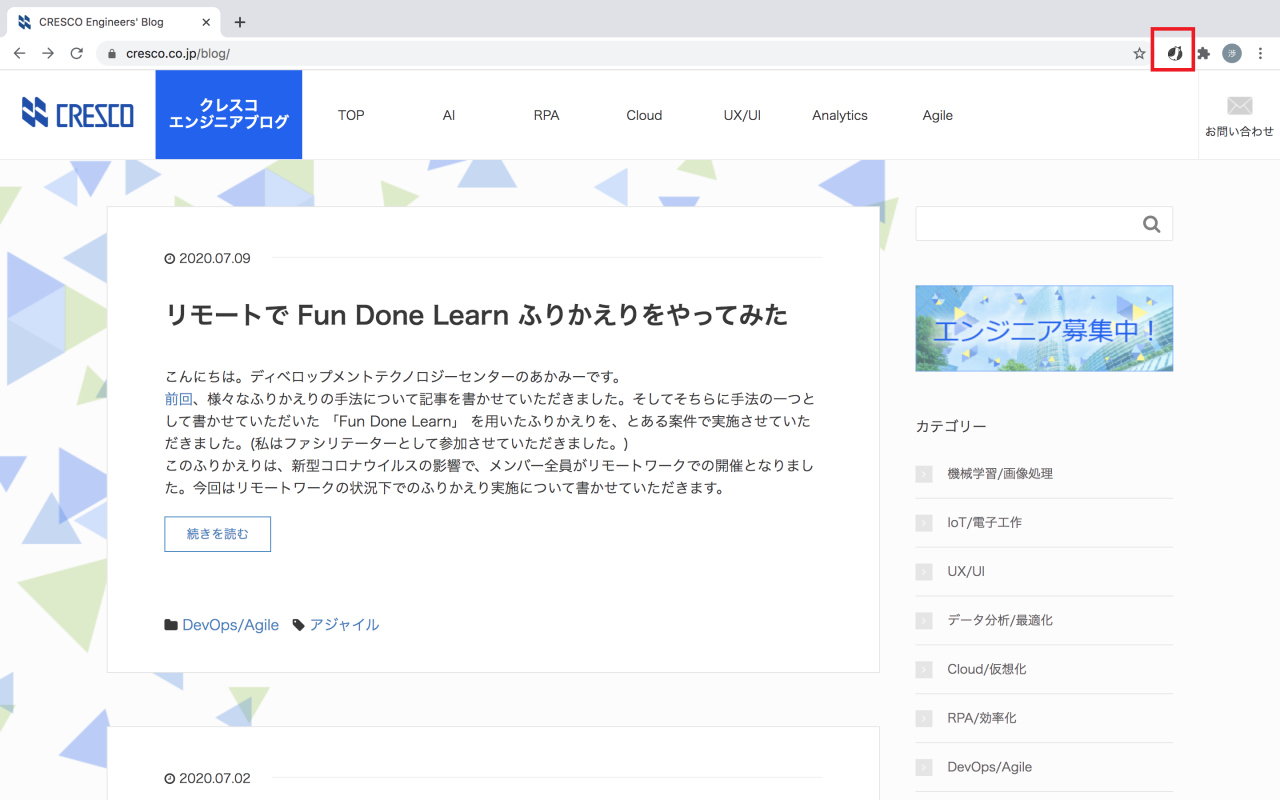
3.Webページからデータの抽出を自動化するために、EXTRACT DATAをクリックします。
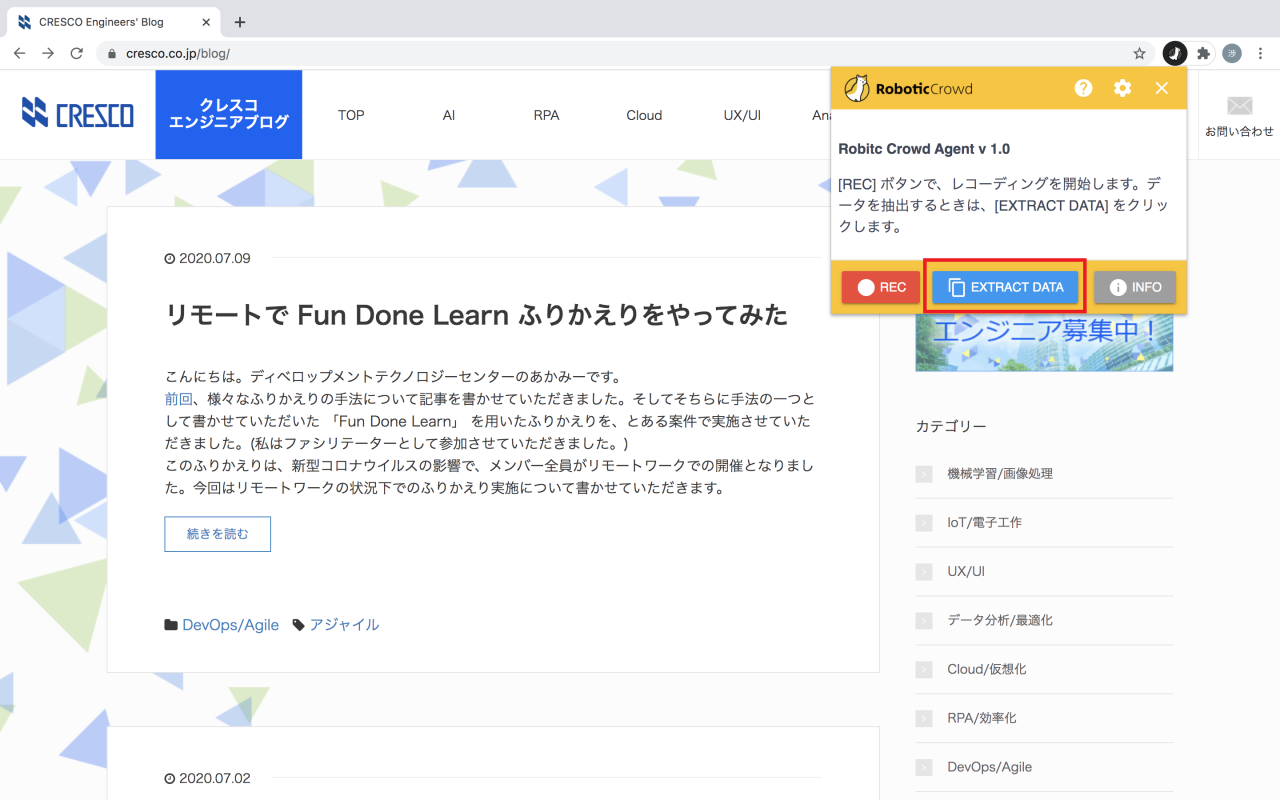
4.抽出したいデータを選択することが出来るようになるので、最新の記事の投稿日部分をクリックします。
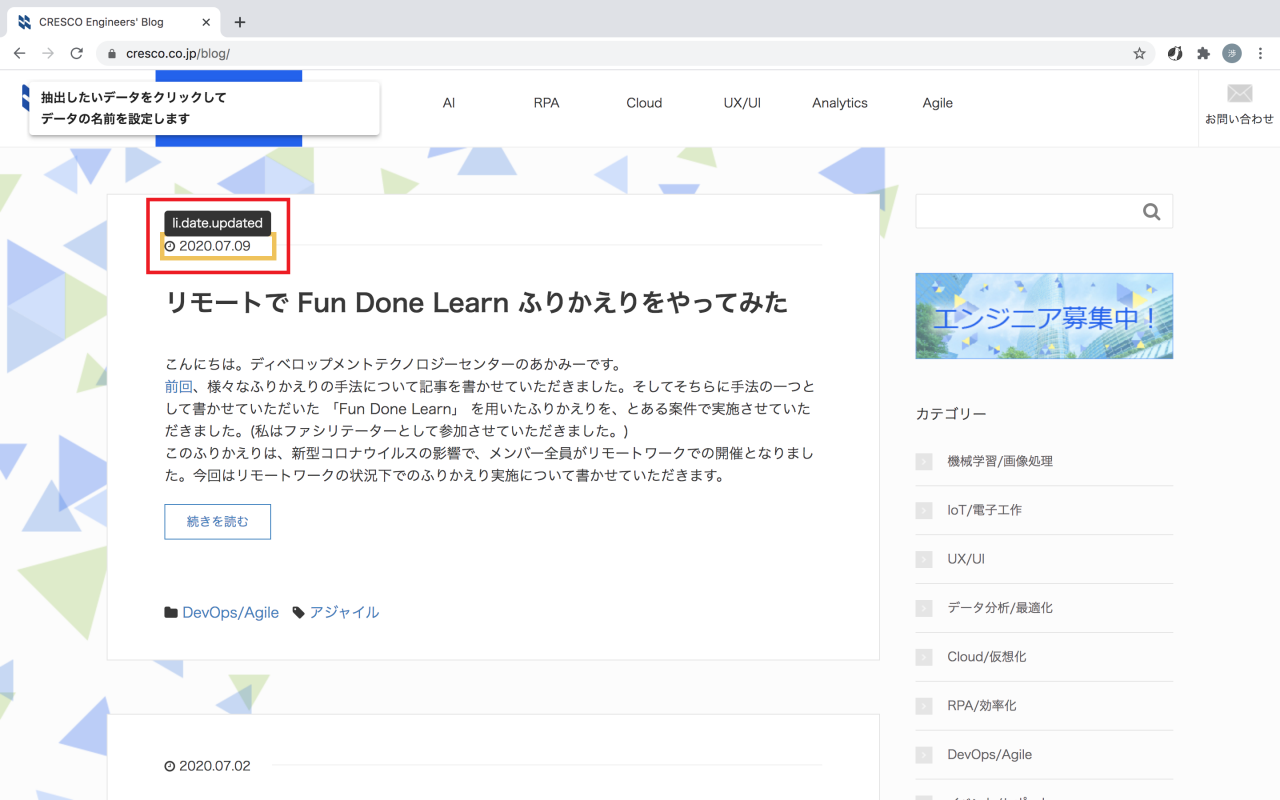
5.カラム名に日付と入力して、次へをクリックします。ここでカラム名を設定することで、CSV出力する際のカラム名を設定することができます。
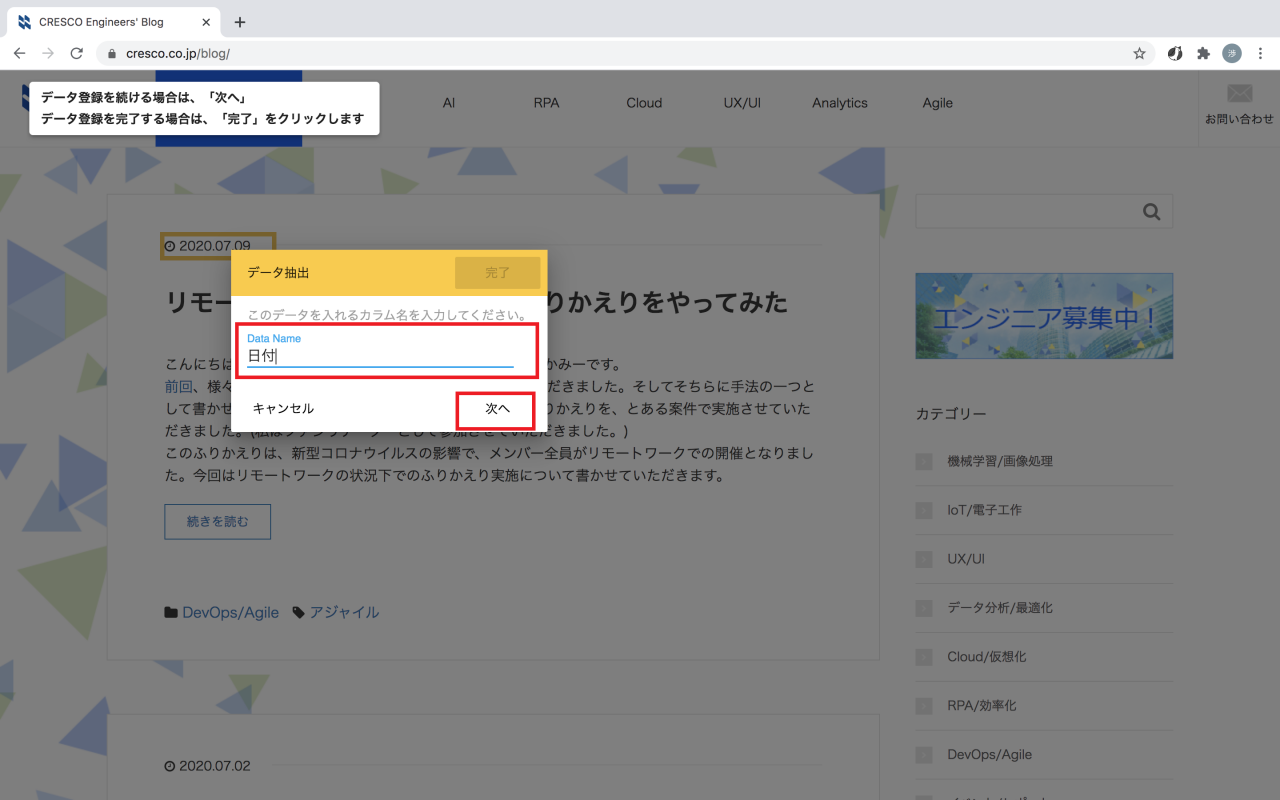
6.次の記事の投稿日部分をクリックして、カラム名に日付と入力して、次へをクリックします。
次の記事の投稿日部分を抽出条件に設定することで、ページ内の記事一覧を繰り返し処理で取得します。
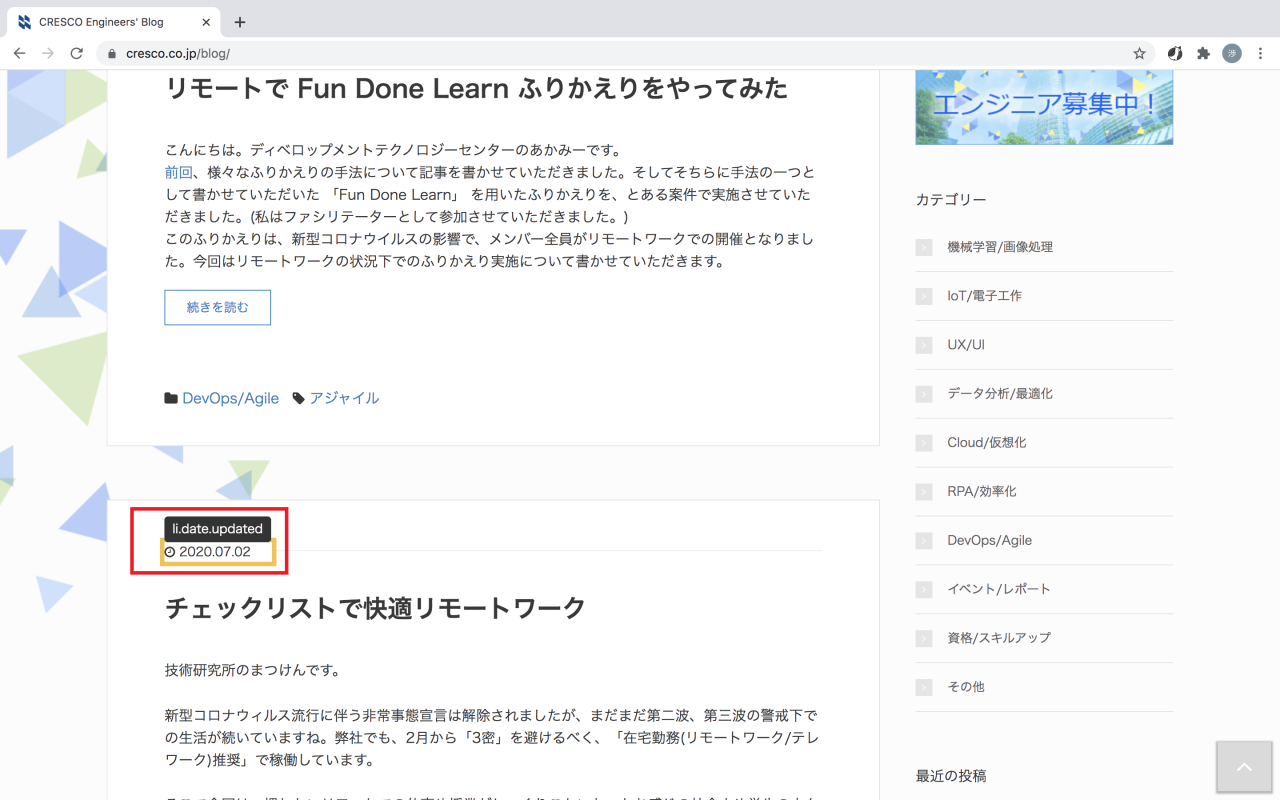
7.今回は、記事の投稿日部分だけでなくタイトルについても取得するため1つ目の記事のタイトルをクリックします。
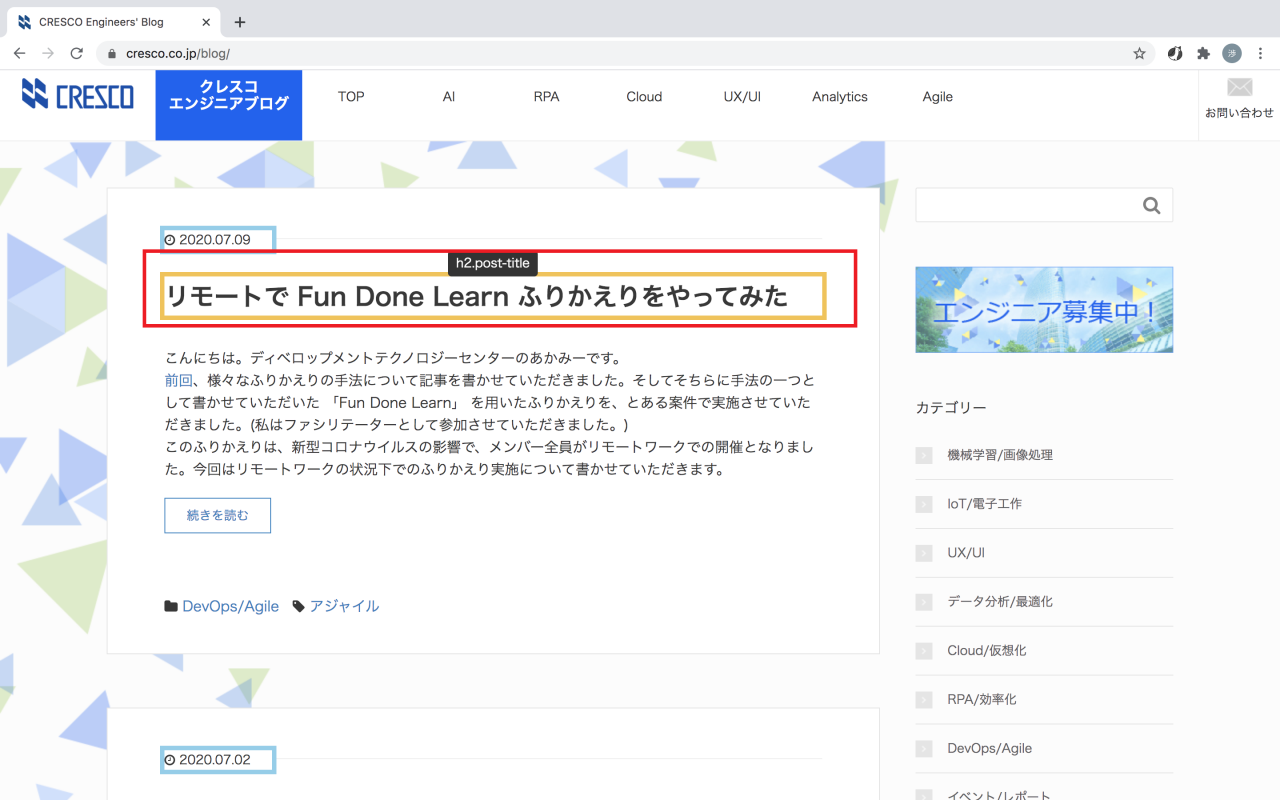
8.カラム名にタイトルと入力して、次をクリックします。
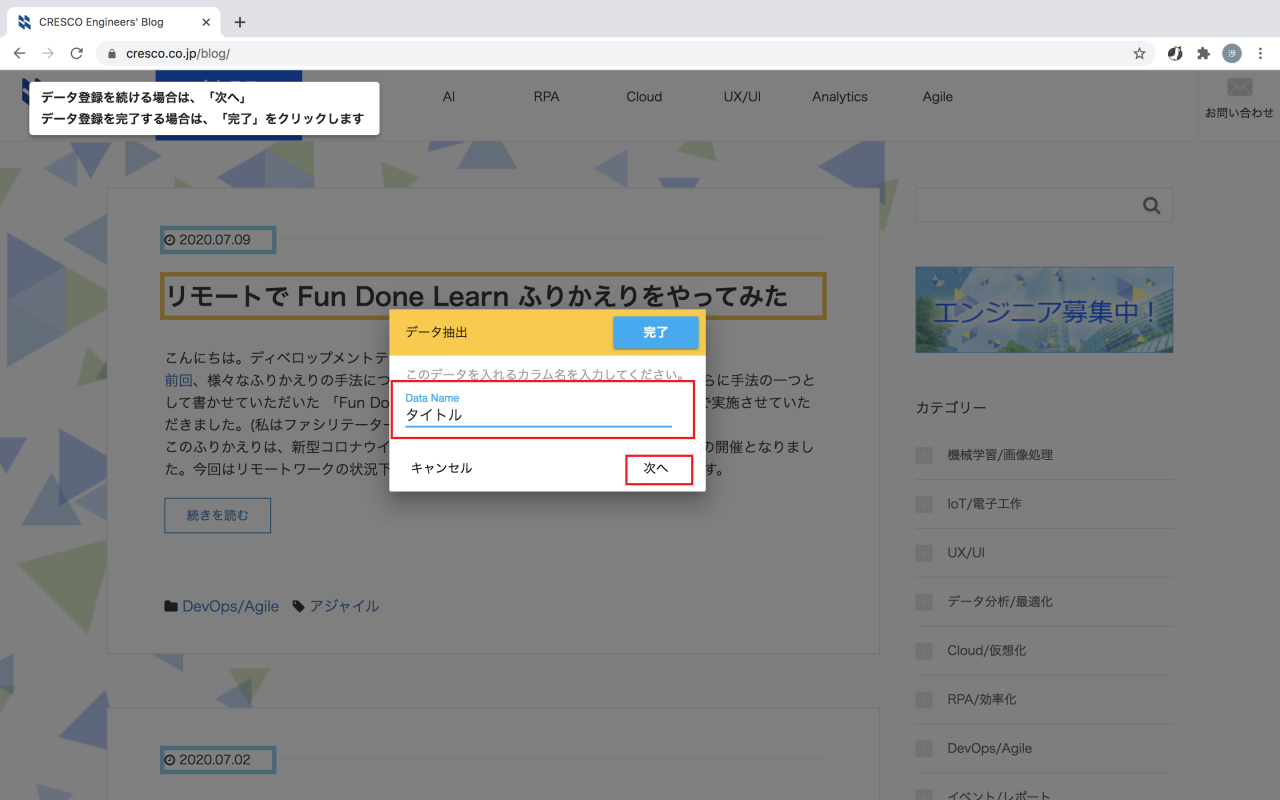
9.手順7と同様に記事冒頭についても取得するため、記事の冒頭部分をクリックします。
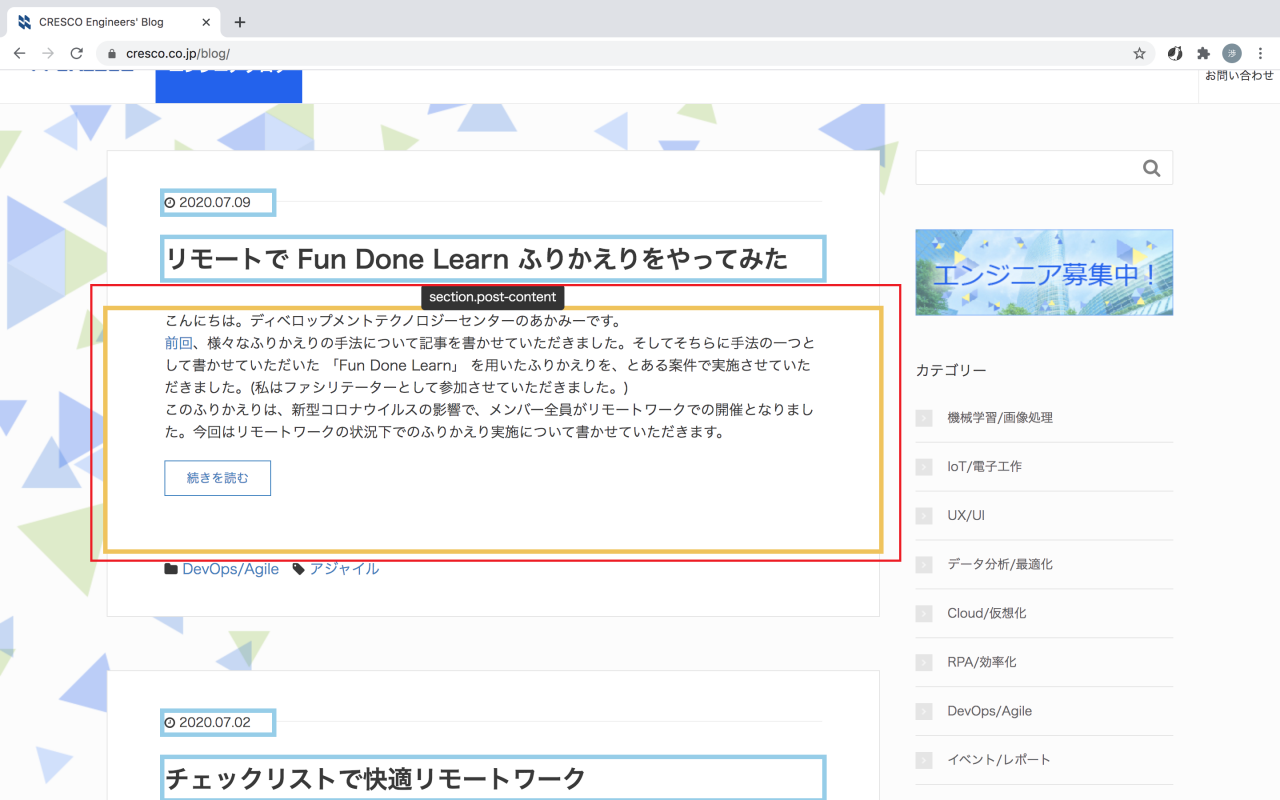
10.カラム名に記事冒頭と入力します。
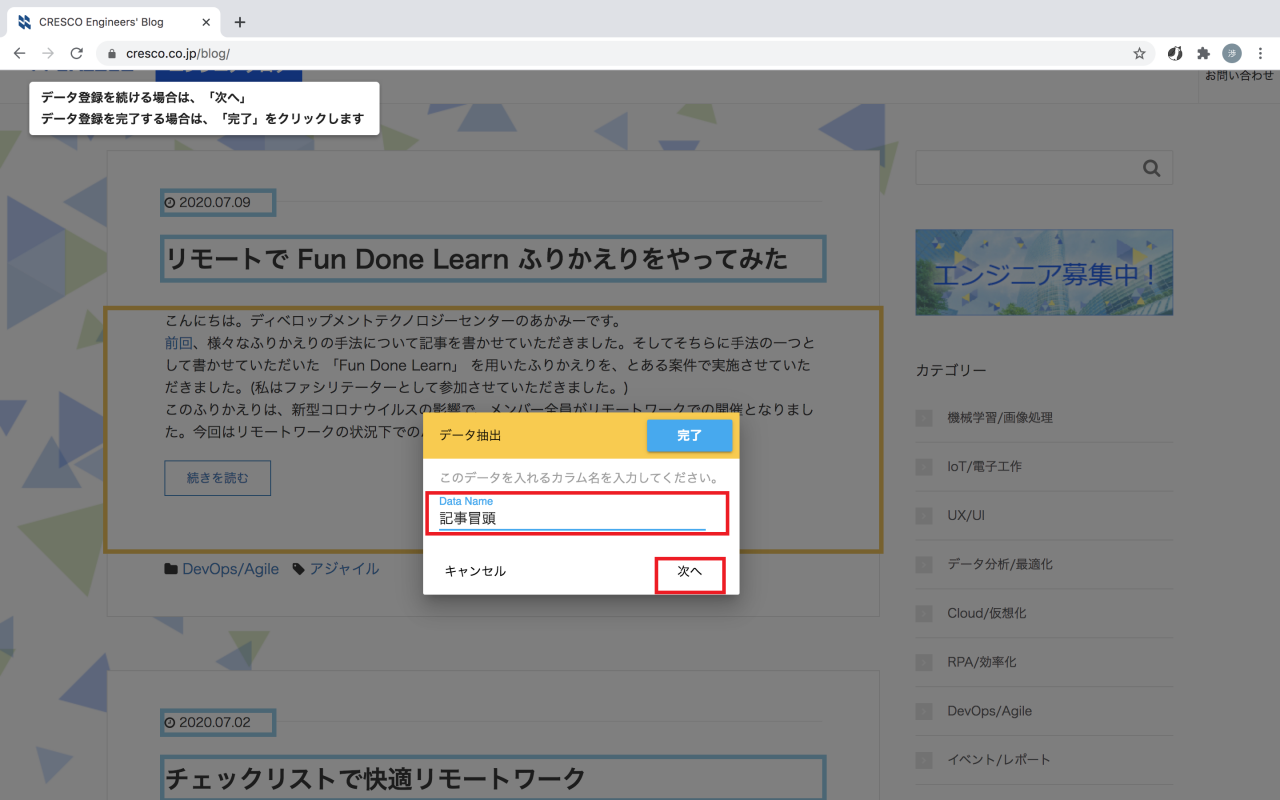
11.取得するデータの登録を完了するため2つ目の記事の記事冒頭部分をクリックして、完了を選択します。
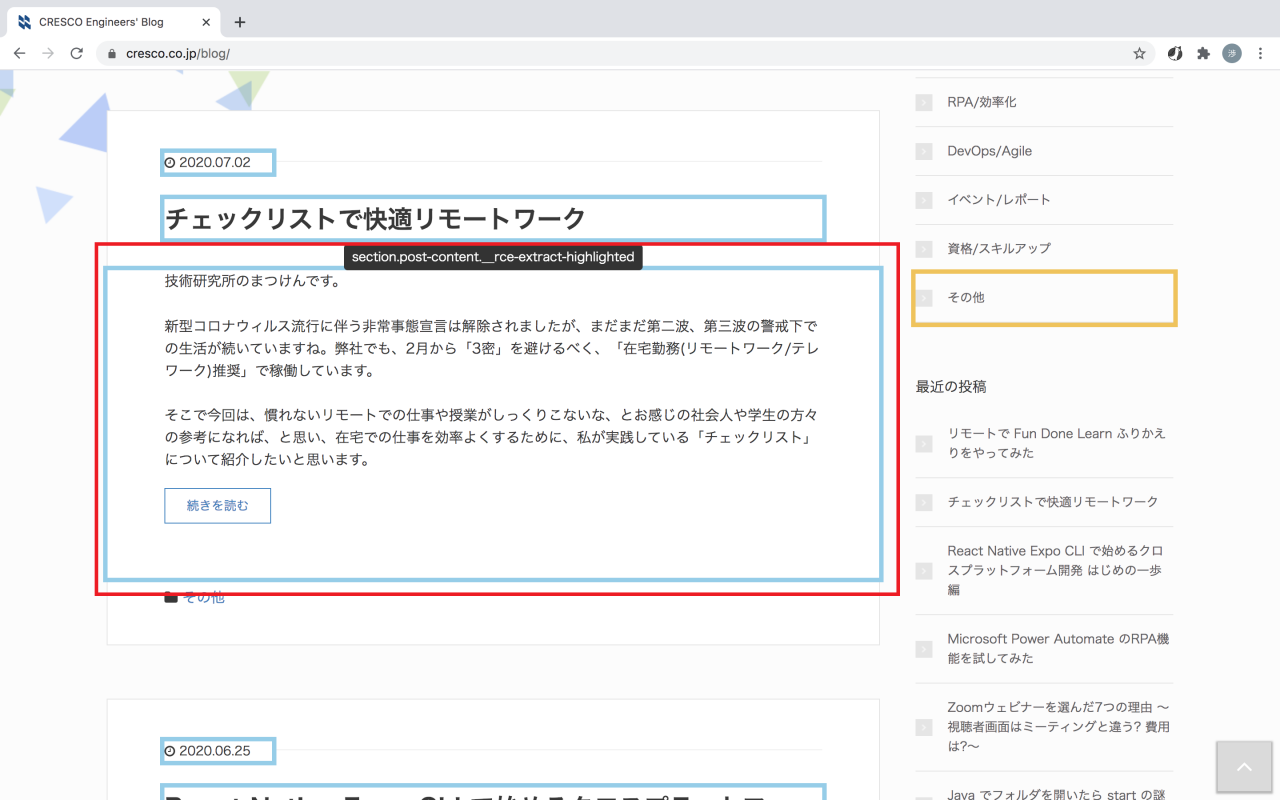
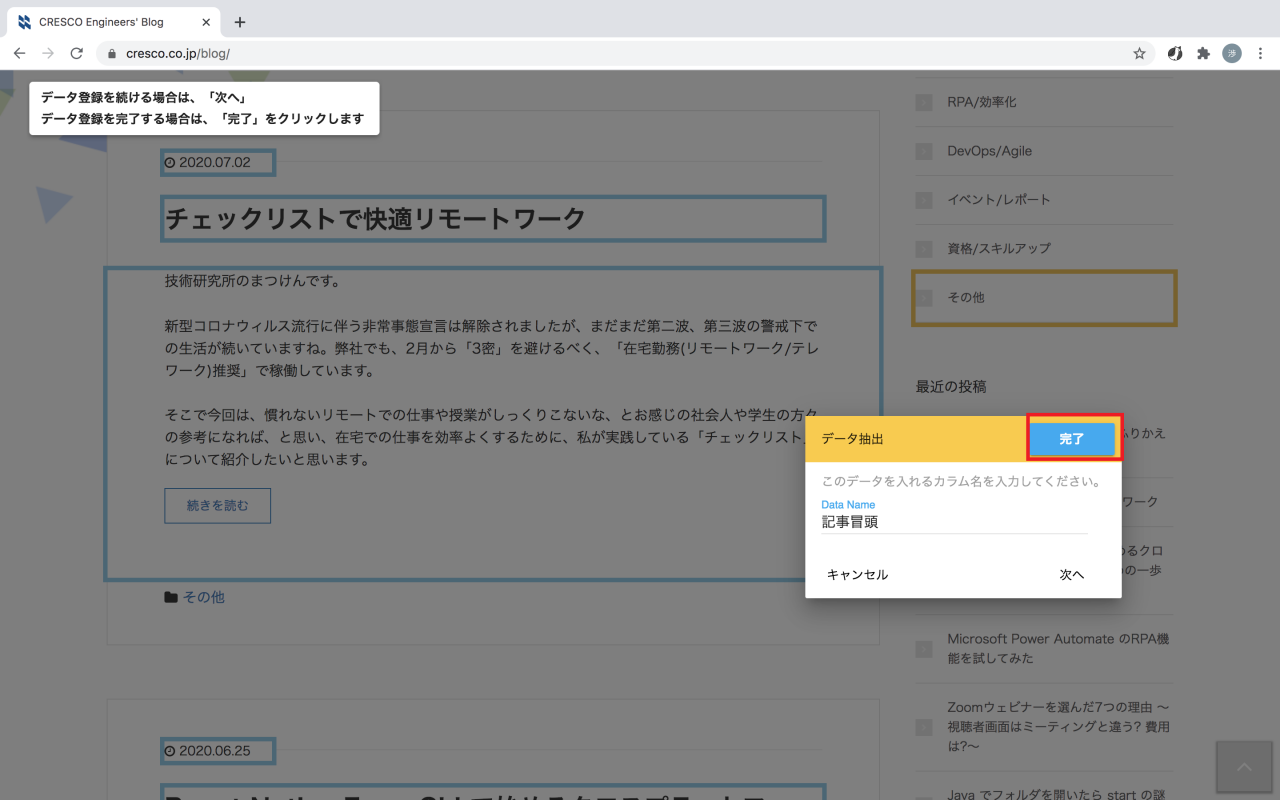
12.Robotic Crowd Agentのアイコンをクリックして、TRYをクリックします。
13.データの抽出が完了すると抽出したデータが表示され、CSV形式でダウンロードすることができます。
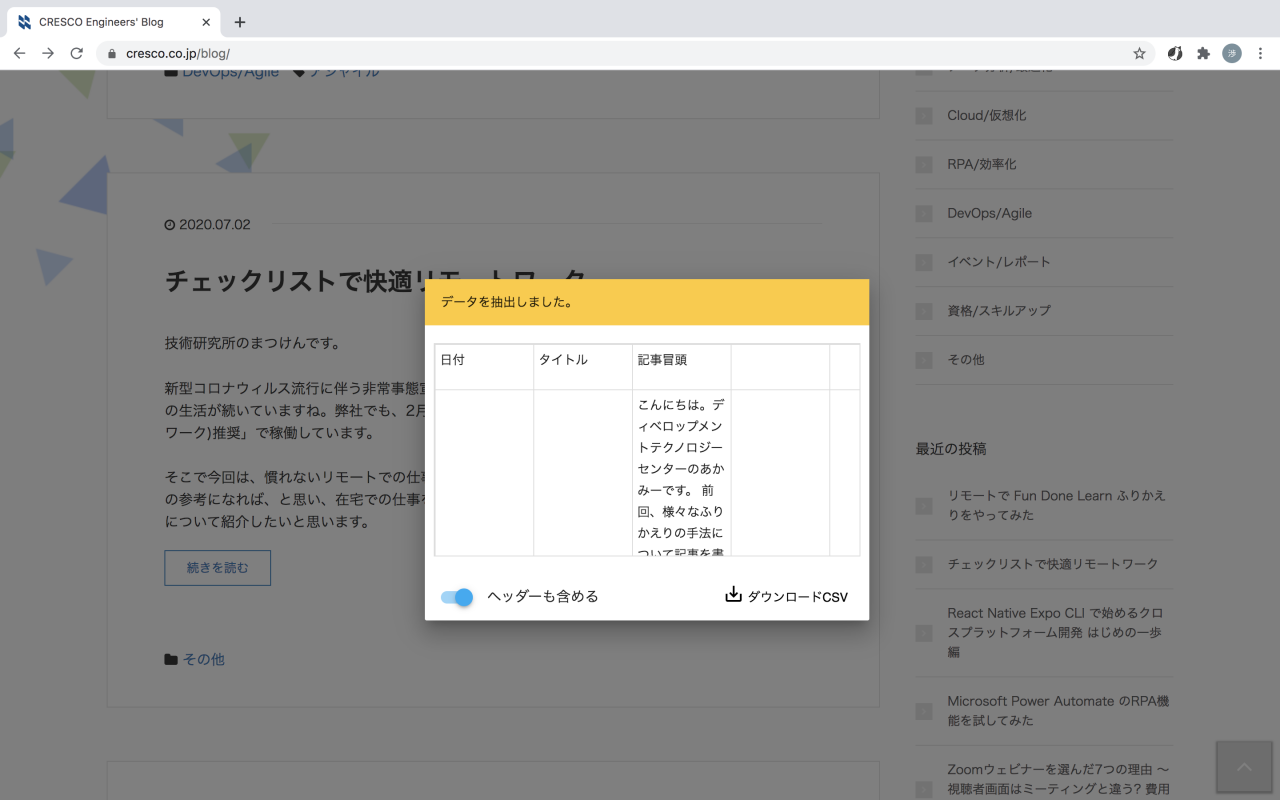
以上で、クレスコエンジニアブログからブログ記事の「タイトル」・「投稿日」・「記事の冒頭」を抽出することができます。
実際にCSV出力したファイルを開いてみると以下のようにブログ記事からデータを抽出することが出来ているのを確認することができます。
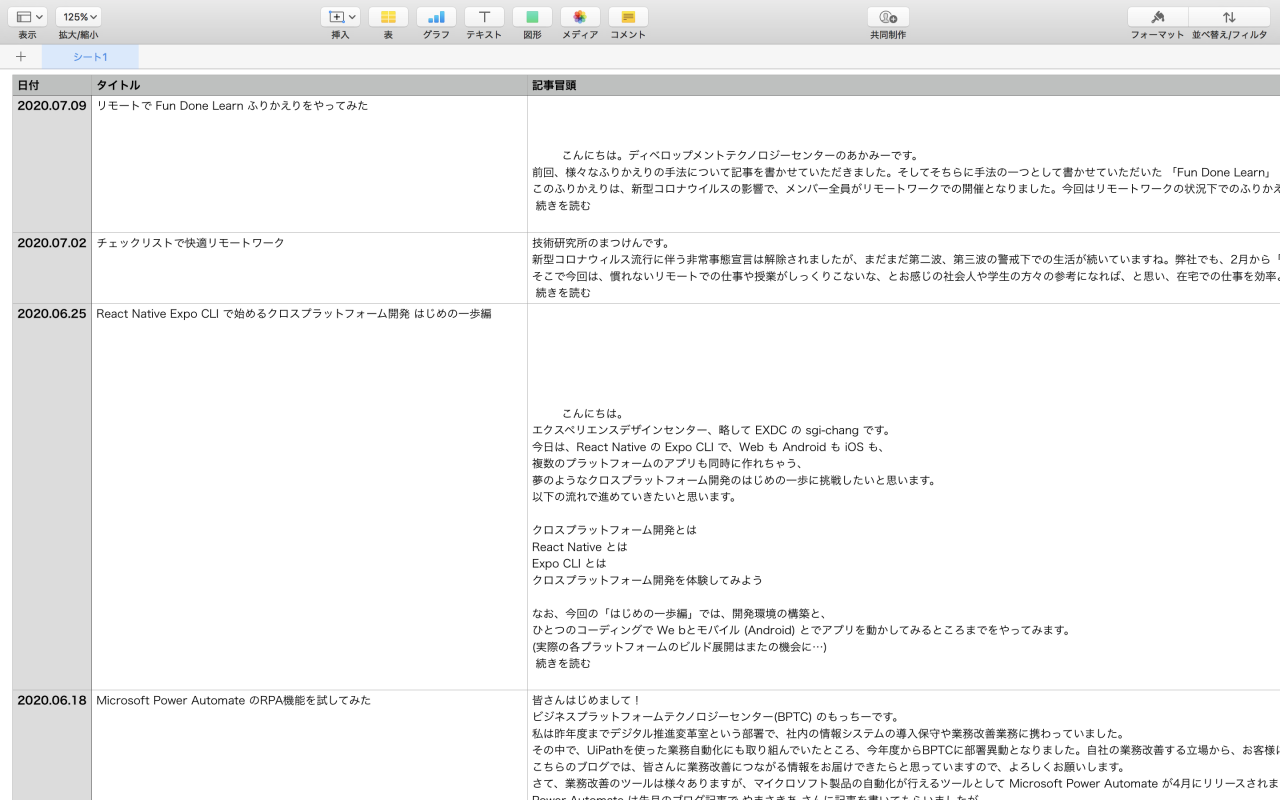
データの抽出をするなど簡単な操作であれば、5分ほどで自動化のワークフローを作成して実行することができるため手軽に自動化を体験することができると思います。
今回は、Robotic Crowd Agentを使用してみました。
Robotic Crowd Agentを使用してみて、以下の感想があげられます。
今回の記事内では、データの抽出を自動化する操作を紹介いたしましたが、Robotic Crowd Agentの機能としては操作のレコーディングをすることで単純な操作の繰り返しを自動化することもできます。
操作のレコーディングについてもデータの抽出と同じく数分で自動化のワークフローを作成することが出来るため、簡単に自動化を体験することができます。
RPA製品の中にはMacで使用することが出来ずWindowsのみで使用することが出来る製品もありますが、Robotic Crowd AgentはブラウザRPAであるため、OSに依存すること無く使用することができ、WindowsだけでなくMacでも使用することができます。
これからは、WindowsだけでなくMacを使用してWebサイトからデータの抽出や単純な操作の繰り返しを行う場合には、Robotic Crowd Agentを使用していきたいと思いました。
無料で使用することが出来るためRPAがどのようなことが出来るのか体験することや単純な業務の自動化をすることができます。
皆さんも興味を持った方はRobotic Crowd Agentを試してみてはいかがでしょうか。
最後までお読みいただき、ありがとうございました。




